Sådan kører du Linux Apps på en Chromebook uden at åbne et fuldt Linux-vindue

Hvis du ønsker at få lidt mere alsidighed ud af din Chromebook, installerer du Crouton for at få et fuldt Linux-skrivebord er en fantastisk måde at gøre det på. Men du behøver ikke få adgang til det fulde skrivebord hver gang du vil køre en Linux-app. Du kan også gøre det lige fra Chrome OS.
Hvad du skal bruge
Før vi kommer i gang, her er et par ting du skal bruge først:
- Du skal bruge en Crouton-installation for at få dette til at ske, så tjek først den vejledning, hvis du ikke allerede har det.
- Du skal også bruge Crouton-integrationen Chrome-udvidelsen . Her er en vejledning, hvis du har brug for hjælp til at indstille det.
- Selvom det ikke kræves, foretrækker jeg at køre Crosh i eget vindue. Det kan du gøre ved at bruge Crosh Window-udvidelsen. Dette kræver også Secure Shell-udvidelsen, før det fungerer.
Fik alt det? Store. Lad os komme i gang.
Trin 1: Installer Xiwi
Hvis du har Crouton konfigureret til at køre i et separat vindue eller Chrome-faneblad, har du allerede Xiwi installeret, og du kan springe til det andet trin. Hvis ikke, skal du først installere det.
Åbn Chrome OS-terminalen med Ctrl + Alt + T for at gøre dette. Eller hvis du har installeret Crosh Window, skal du bare starte det. Skriv "shell" ved spørgsmålet.
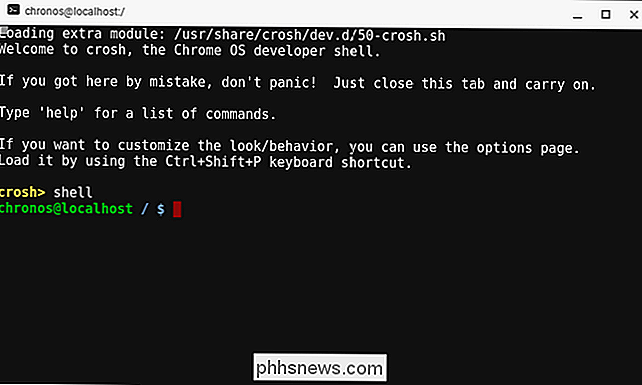
Dernæst kør denne kommando for at installere Xiwi:
sudo sh ~ / Downloads / crouton -t xiwi -u -n xenial
Hvor "xenial" er navnet på din chroot. Dette vil trække den nyeste version af Crouton og installere Xiwi. Det tager et par minutter, så spar dig tilbage og lad det gøre det.
Trin 2: Start din applikation
Med Xiwi, der er oprettet som en del af din Crouton-installation, er du klar til at starte din app . For dette eksempel vil vi holde det enkelt og bare bruge GIMP, men du skal kunne starte stort set alt hvad der er installeret i Crouton på denne måde.
Igen skal du åbne en Chrome-terminal med Ctrl + Alt + T eller Crosh Window-forlængelsen. Skriv "shell" på kommandoen.
I stedet for at lancere den fulde Linux-oplevelse med den normale kommando "startxfce4", skal du bare indtaste chrooten fra kommandolinjen ved hjælp af følgende kommando:
sudo enter-chroot
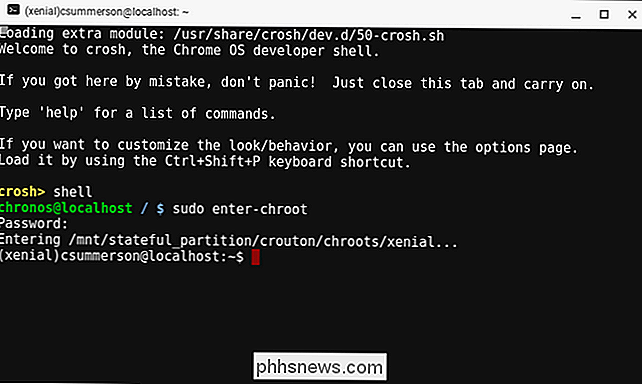
Indtast dit sudo-kodeord og dekrypter din chroot (hvis det er krypteret, selvfølgelig). Nu, hvor du er i chrooten, skal du indtaste følgende kommando:
xiwi gimp
Efter et par sekunder skal GIMP starte i eget vindue på Chrome OS-skrivebordet. Dette giver det en meget mere indfødt fornemmelse inde i Chrome OS. Jeg graver det.
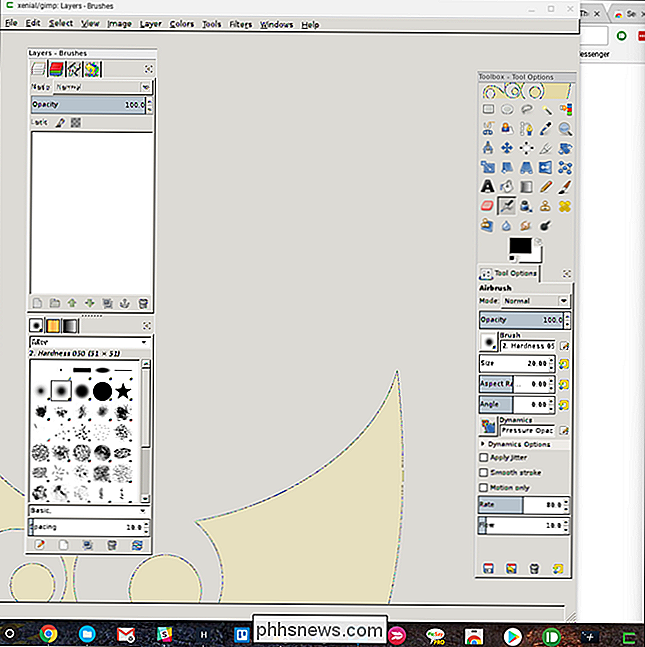
Alternativt kan du kombinere de to kommandoer i en sådan som:
sudo enter-chroot xiwi gimp
Og hvis du ikke er i at køre appen som et vindue, men helst lancere det i en browser-faneblad, du kan gøre det med kommandoen -t.
xiwi -t gimp
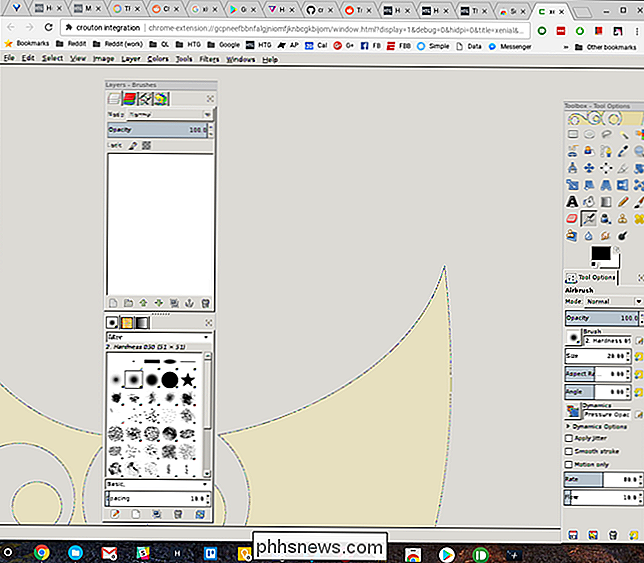
Og igen, alt i en enkelt kommando, ville det være:
sudo enter-chroot xiwi - t gimp
Ganske nyttigt, huh?
En endelig note
Det er helt ret lige, men der er en ting, du skal notere her: Du skal lukke din ansøgning korrekt. Mens du kan bare lukke vinduet, vil jeg anbefale, at du lukker appen ren med den indbyggede funktion - i tilfælde af GIMP, ved hjælp af menuen Filer> Afslut. Dette sender faktisk kill-kommandoen, og slukker programmet helt.
Denne regel gælder generelt for alle Crouton-installationer. Når du lukker det, skal du gøre det med Log ud-kommandoen - luk ikke bare vinduet.

Sådan afbryder du biperen på Schlage Connect Smart Lock
Schlage Connect er en god smart lås, men det gør en temmelig irriterende biplyd, når du trykker på en knap og låser eller låser den op . Sådan deaktiveres det for godt, enten på låsen selv eller fra din telefon. For det første må du ikke forveksle låsens bip med sin alarm - de er to forskellige ting.

De bedste iTunes-alternativer til macOS
ITunes er hot mess. Opblusset og besværligt, fortsætter iTunes Apples fortsatte tendens til at have mistet sin designmojo. Men frygt ikke: Der er nogle ganske gode iTunes-alternativer til MacOS Sierra. RELATERET: De største fejl i design, som Apple har lavet i de seneste to år Vores krav til at erstatte iTunes er ret simple: at være nem at bruge og smertefrit spille vores musik, og det skal indeholde et mediebibliotek for at organisere alt.



